Аппаратное ускорение Spotify: как его настроить
Spotify - один из популярных сервисов потоковой передачи музыки, доступных на рынке. Он предлагает широкий музыкальный каталог от разных исполнителей со всего мира, а также имеет множество музыкальных жанров. Spotify также поддерживается многими платформами и может быть доступен для многих устройств, таких как смартфоны, игровые консоли, интеллектуальные колонки и, конечно же, компьютеры, что определенно является преимуществом для других потоковых сервисов.
Если вы один из тех пользователей Spotify, которые используют компьютер для прослушивания музыки, то, скорее всего, вы также слышали о Spotify Аппаратное ускорение, если нет, то не волнуйтесь, потому что я объясню это дальше по мере продвижения в этом посте.
Как правило, аппаратное ускорение относится к использованию аппаратного обеспечения компьютера, которое специально создано для того, чтобы другие функции выполнялись более эффективно и результативно с таким программным обеспечением, как это, может быть преимуществом, если вы хотите улучшить и оптимизировать производительность программного обеспечения, которое может быть применимо к Spotify, то есть установлен на вашем компьютере.
Здесь мы поговорим о том, какова функция аппаратного ускорения в Spotify, почему вы должны включать его или нет, пойдет ли оно вам на пользу? И, наконец, я также включаю сюда дополнительный совет, который, я думаю, принесет вам пользу при использовании Spotify. Я так рад обсудить все это, так чего же мы ждем? Давайте начнем.
Содержание Руководство Часть 1. Что делает аппаратное ускорение в Spotify?Часть 2. Стоит ли включать аппаратное ускорение Spotify?Часть 3. Бонус: загрузите песни Spotify для прослушивания в автономном режиме без PremiumЧасть 4. Вывод
Часть 1. Что делает аппаратное ускорение в Spotify?
Перво-наперво так, что это Аппаратное ускорение в Spotify точно? Аппаратное ускорение Spotify - это расширенная опция, доступная как для платных, так и для бесплатных пользователей Spotify, которые используют приложение Spotify на своих компьютерах.
Чтобы обсудить подробно, в каждом компьютере есть этот квадратный дюйм размером чипа, называемый ЦП, который отвечает за выполнение каждой задачи, которую вы выполняете во время использования компьютера. Внутри процессора есть сложная конструкция, которая позволяет вам делать все и вся, включая воспроизведение и декодирование музыки, что связано с «программным» воспроизведением.
Управляя этим параметром, можно управлять или оптимизировать производительность потоковой передачи музыки Spotify. Например, если ваша музыка Spotify относительно медленно воспроизводится, возможно, ваше аппаратное ускорение отключено, в противном случае, если оно движется или пропускает быстрее по сравнению с другими песнями, тогда ваше аппаратное ускорение может быть установлено как включенное.
Часть 2. Стоит ли включать аппаратное ускорение Spotify?
Решение о том, включать или отключать аппаратное ускорение Spotify, на самом деле будет зависеть от скорости работы или производительности вашего компьютера. Если ваш компьютер может работать так же быстро, как ракета, и ваша музыка воспроизводится медленно, вы можете рассмотреть возможность включения аппаратного ускорения, в противном случае вы можете рассмотреть возможность его отключения. Теперь позвольте мне рассказать вам, как включить или отключить аппаратное ускорение Spotify, в три шага.
Шаг 1. Запустите приложение Spotify и выберите «Настройки».
Во-первых, убедитесь, что на вашем компьютере установлено приложение Spotify, чтобы вы могли включить аппаратное ускорение Spotify. После того, как вы его установили, запустите приложение. Когда он уже запущен, нажмите и выберите кнопку со стрелкой вниз, чтобы перейти к настройкам.
Шаг 2. Перейдите к Показать дополнительные настройки.
Как только вы попадете на страницу настроек, просто продолжайте прокручивать вниз, пока не увидите «Показать дополнительные настройки», и выберите его, чтобы быть готовым к отключению или включению аппаратного ускорения Spotify.
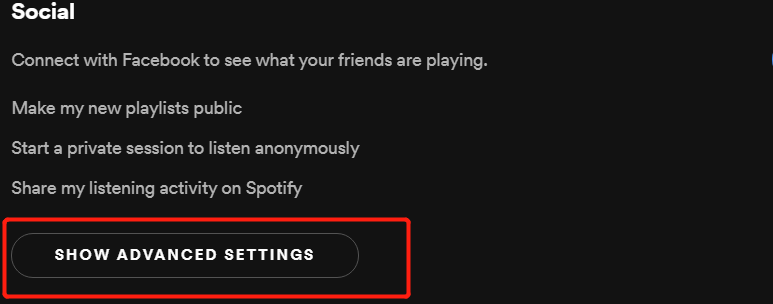
Шаг 3. Отключение или включение аппаратного ускорения Sportify
Затем продолжайте прокрутку вниз, пока не увидите параметр «Совместимость». Здесь вы можете найти кнопку, с помощью которой вы можете настроить включение и отключение аппаратного ускорения Spotify. Чтобы установить это, просто нажмите кнопку включения, чтобы разрешить использование аппаратного ускорения и наоборот.
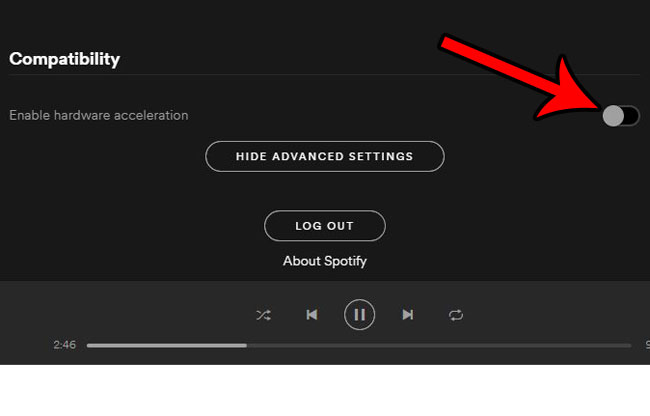
Часть 3. Бонус: загрузите песни Spotify для прослушивания в автономном режиме без Premium
В качестве бонусного совета: знаете ли вы, что вы можете загружать песни Spotify без дополнительной платы для прослушивания в автономном режиме? Да, ты можешь! Все, что вам нужно сделать, это иметь этот замечательный инструмент под названием AMusicSoft Spotify Music Converter.
Чтобы дать вам краткое описание, AMusicSoft Spotify Music Converter представляет собой преобразователь, способный скачать песни из Spotify. Одной из функций этого программного обеспечения является то, что оно может удалить зашифрованную защиту DRM для каждой песни Spotify, что не позволяет пользователям загружать и слушать их офлайн. После загрузки песен у вас также есть возможность выбрать выходной аудиоформат, такой как WAV, MP3, FLAC и т. Д.
Более того, он имеет скорость конвертации x5, что не позволит вам так долго ждать. Кроме того, даже с такой скоростью это не повлияет на качество скачанных вами песен. Он также хранит теги ID3 каждой песни, а также метаданные, которые позволяют упорядочить ваши треки.
Если вы хотите попробовать, насколько велик может быть этот профессиональный инструмент, просто посетите их официальный сайт, чтобы загрузить его установщик, доступный как для Windows, так и для Mac. Вы также можете найти там пошаговое руководство и дополнительную информацию о том, как использовать эту программу.
Бесплатная загрузка Бесплатная загрузка
Часть 4. Вывод
Что ж, это все, что вам нужно знать об аппаратном ускорении Spotify. Непросто, правда? Я надеюсь, что этот пост помог вам оптимизировать использование вашего приложения Spotify на вашем компьютере с помощью опции аппаратного ускорения. Включив или отключив эту функцию, вы можете настроить качество воспроизведения музыки на Spotify, и я могу сказать, что это имеет большой эффект, пока вы слушаете эти треки.
Более того, я также надеюсь, что бонусный совет по загрузке ваших треков Spotify без дополнительной платы с помощью AMusiscSoft Spotify Music Converter То, что я включил сюда, принесет вам пользу, так что вы сможете наслаждаться и получать удовольствие от прослушивания своих любимых треков Spotify даже в автономном режиме. Итак, на этом всё, спасибо, что прочитали этот пост, и до новых встреч!
Люди Читайте также
- Как перенести музыку из Spotify в iTunes
- Virtual DJ Spotify: вещи, которые вы должны знать
- Как копировать из Spotify: руководство для вас
- YouTube Red против Spotify: что лучше
- Amazon Prime Music против Spotify: что лучше
- Как поделиться плейлистом Spotify: руководства и процедуры
- Rainmeter Spotify: что нам нужно знать
- Spotify против Pandora: сравнение музыкальных потоковых сервисов
Роберт Фабри — ярый блоггер и энтузиаст, увлеченный технологиями, и, возможно, он сможет заразить вас, поделившись некоторыми советами. Он также страстно увлечен музыкой и писал для AMusicSoft на эти темы.